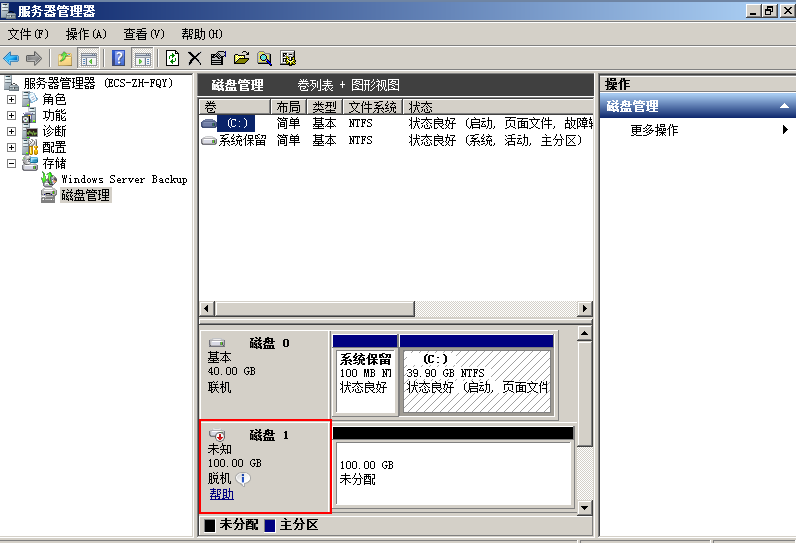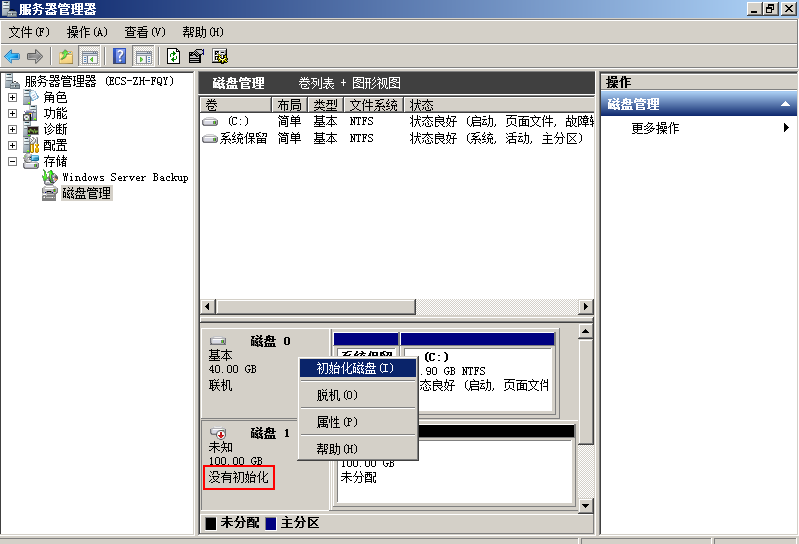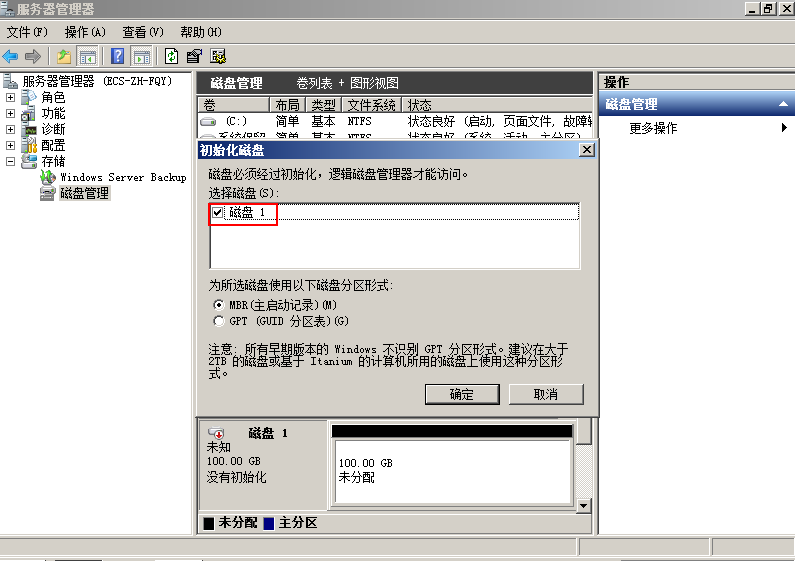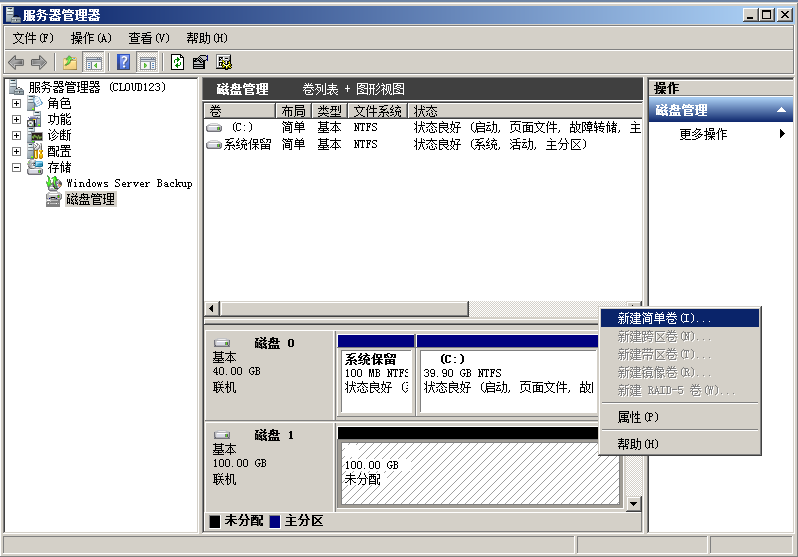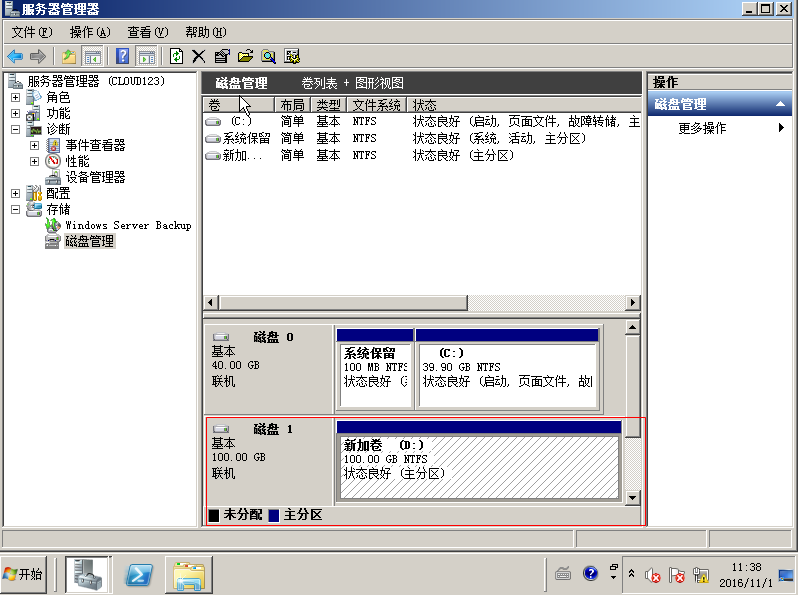云硬盘 EVS
云硬盘 EVS
- 最新动态
- 功能总览
- 产品介绍
- 快速入门
- 用户指南
- 最佳实践
- API参考
- SDK参考
-
常见问题
- 常见问题汇总
- 云硬盘通用问题
- 云硬盘计费问题
-
云硬盘挂载问题
- 为什么登录到云服务器后看不到已挂载的数据盘
- 云硬盘不支持挂载至云服务器怎么办
- 一块云硬盘可以挂载到多台云服务器上吗
- 云硬盘可以挂载至不同可用区的云服务器吗
- 怎样为云服务器增加数据盘(例如D盘或者dev/vdb1)
- 包年/包月云硬盘可以挂载给其他云服务器吗
- 不同类型的磁盘可以挂载在同一个云服务器上吗
- 系统盘和数据盘之间可以随意转换吗
- Linux系统的云硬盘挂载至Windows系统后需如何处理
- 随包周期云服务器购买的云硬盘,可以挂载至其它包周期云服务器吗
- 随云服务器购买的系统盘或数据盘可以换挂载点吗
- 控制台与弹性云服务器内部之间磁盘挂载点的对应关系
- 云硬盘挂载的包年/包月云服务器已到期,如何查看盘内数据
- 云硬盘扩容问题
- 云硬盘卸载问题
- 云硬盘删除问题
- 云硬盘容量问题
- 云硬盘快照问题
- 云硬盘性能问题
- 共享云硬盘问题
- 云硬盘备份问题
- 视频帮助
- 产品术语
-
更多文档
- 用户指南(阿布扎比区域)
- API参考(阿布扎比区域)
- 用户指南 (巴黎区域)
- API参考 (巴黎区域)
- 用户指南(吉隆坡区域)
- API参考(吉隆坡区域)
- 用户指南(安卡拉区域)
- API参考(安卡拉区域)
- 通用参考
链接复制成功!
初始化Windows数据盘(Windows 2008)
操作场景
本文以弹性云服务器的操作系统为“Windows Server 2008 R2 Enterprise 64bit”为例,提供磁盘的初始化操作指导。
MBR格式分区支持的磁盘最大容量为2 TiB,GPT分区表最大支持的磁盘容量为18 EiB,因此当为容量大于2 TiB的磁盘分区时,请采用GPT分区方式。具体操作请参见初始化容量大于2TiB的Windows数据盘(Windows 2008)。关于磁盘分区形式的更多介绍,请参见初始化数据盘场景及磁盘分区形式介绍。
不同弹性云服务器的操作系统的格式化操作可能不同,本文仅供参考,具体操作步骤和差异请参考对应的弹性云服务器操作系统的产品文档。
 须知:
须知:
首次使用磁盘时,如果您未参考本章节对磁盘执行初始化操作,主要包括创建分区和文件系统等操作,那么当后续扩容磁盘时,新增容量部分的磁盘可能无法正常使用。
前提条件
- 已挂载数据盘至弹性云服务器,且该数据盘未初始化。
- 已登录弹性云服务器。
- 弹性云服务器请参见《弹性云服务器用户指南》。
- 裸金属服务器请参见《裸金属服务器用户指南》。
操作指导
- 在弹性云服务器桌面,选择“开始”,右键单击后在菜单列表中选择“计算机”,选择“管理”。
弹出“服务器管理”窗口。
- 在左侧导航树中,选择“存储 > 磁盘管理”。
- 在右侧窗格中出现磁盘列表,在磁盘1区域,右键单击后在菜单列表中选择“联机”,进行联机。
图2 联机
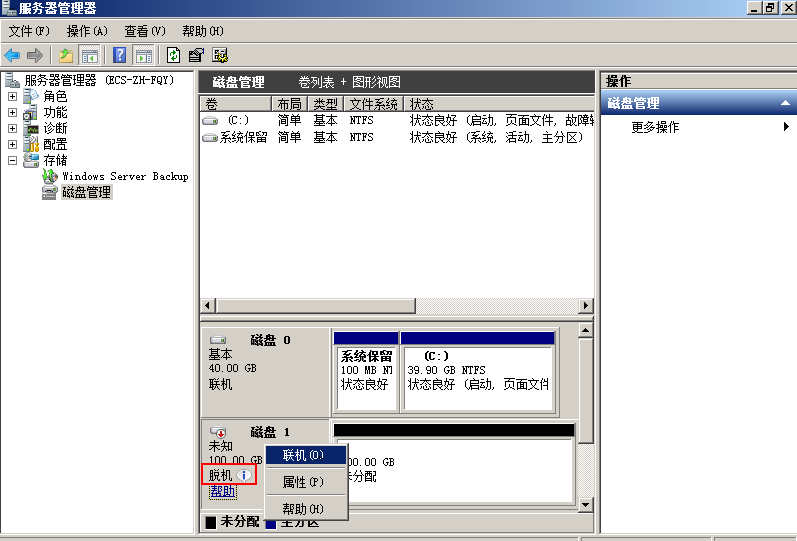
说明:
如果新增磁盘处于脱机状态,需要先联机然后进行初始化。
- 联机后,磁盘1由“脱机”状态变为“没有初始化”,右键单击在菜单列表中选择“初始化磁盘”。如图3所示。
- 在“初始化磁盘”对话框中显示需要初始化的磁盘,选中“MBR(主启动记录)”或者“GPT (GUID 分区表)”,单击“确定”,如图4所示。
须知:
MBR支持的云硬盘最大容量为2 TiB,GPT最大支持的云硬盘容量为18 EiB,当前数据盘支持的最大容量为32 TiB,如果您需要使用大于2 TiB的云硬盘容量,分区形式请采用GPT。
当云硬盘已经投入使用后,此时切换云硬盘分区形式时,云硬盘上的原有数据将会清除,因此请在云硬盘初始化时谨慎选择云硬盘分区形式。切换GPT分区形式前,请对云硬盘数据备份后,再格式化硬盘。
- 右键单击磁盘上未分配的区域,选择“新建简单卷”,如图5所示。
- 弹出“新建简单卷向导”对话框,根据界面提示,单击“下一步”。
图6 新建简单卷向导
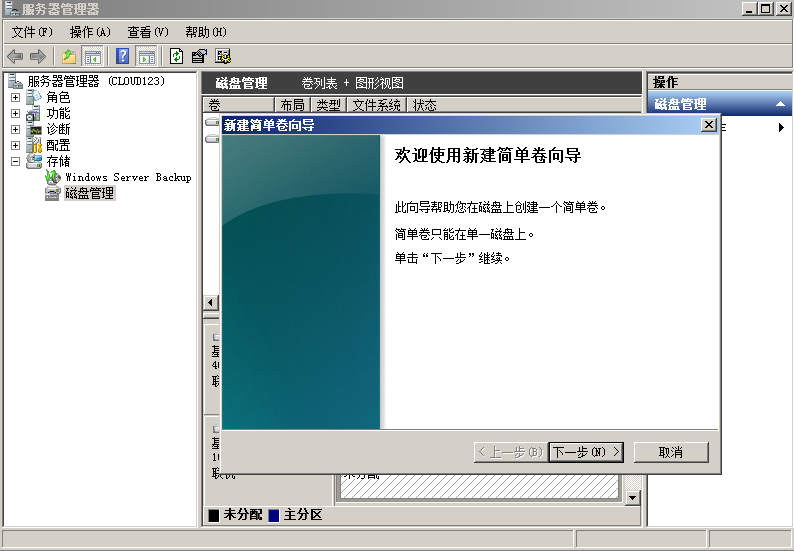
- 根据需要指定卷大小,默认为最大值,单击“下一步”。
图7 指定卷大小
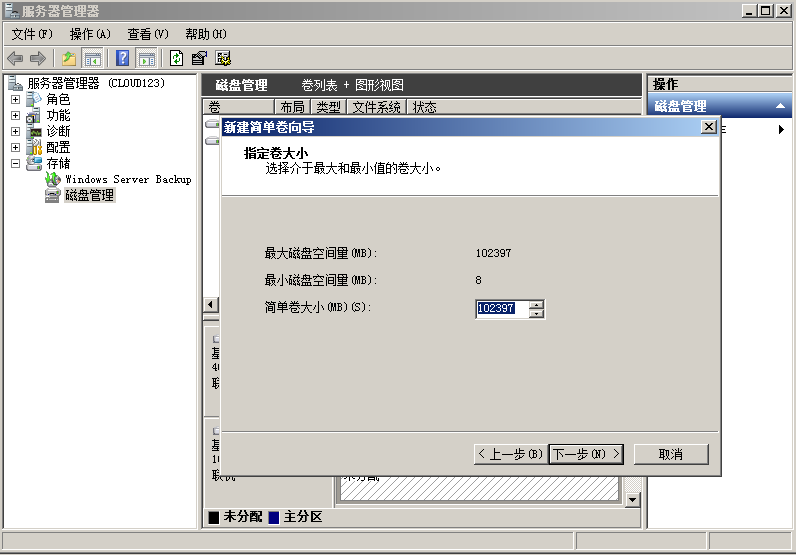
- 分配驱动器号,单击“下一步”。
图8 分配驱动器号和路径

- 勾选“按下列设置格式化这个卷”,并根据实际情况设置参数,格式化新分区,单击“下一步”完成分区创建。
图9 格式化分区
 图10 完成分区创建
图10 完成分区创建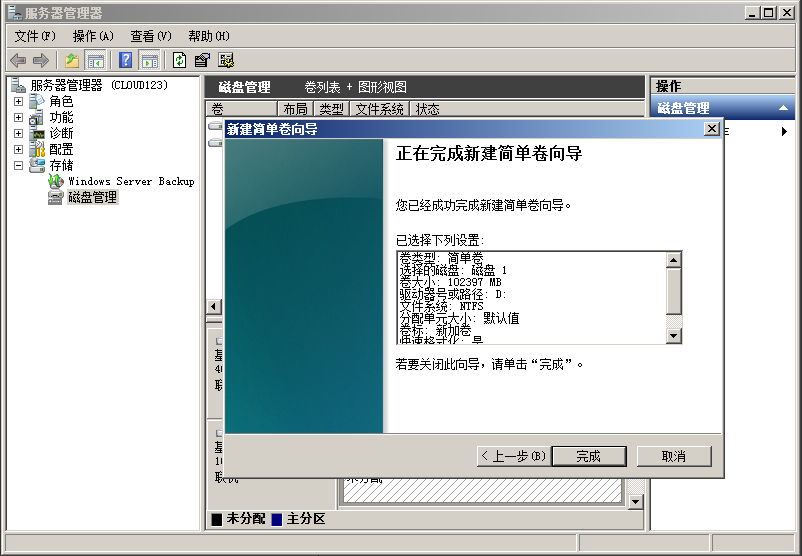
须知:
不同文件系统支持的分区大小不同,请根据您的业务需求选择合适的文件系统。
- 单击“完成”完成向导。需要等待片刻让系统完成初始化操作,当卷状态为“状态良好”时,表示初始化磁盘成功,如图11所示。
父主题: 初始化数据盘